win10怎么调出显卡控制面板 显卡控制面板在哪里
更新时间:2024-03-29 19:53:56作者:bianji
有些小伙伴发现明明电脑配置够高,但是玩游戏还是卡,其实这多半是因为大家没有将显卡进行相关设置,为了让大家可以快速调出显卡控制面板进行设置,小编下面以win10系统为例,为大家详细的介绍一下操作方法,大家有需要的话,赶紧来系统城查看小编为大家整理的方法吧。

win10怎么调出显卡控制面板?
具体步骤如下:
1.右键单击此电脑选择属性;
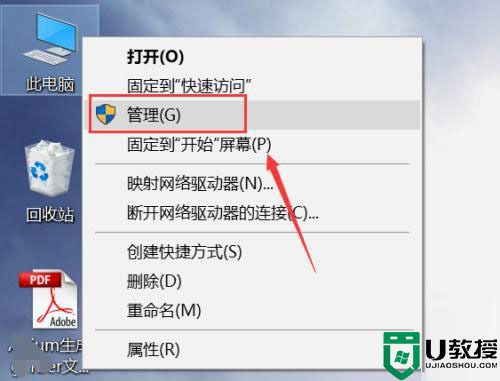
2.进入管理界面,点击设备管理器;
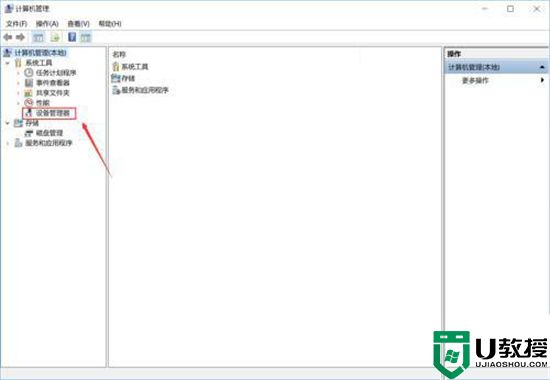
3.进入设备管理器,点击显示适配器;
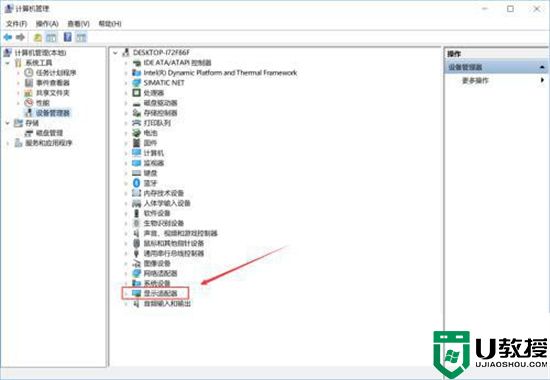
4.进入显示适配器,右键单击N卡,选择启动设备;
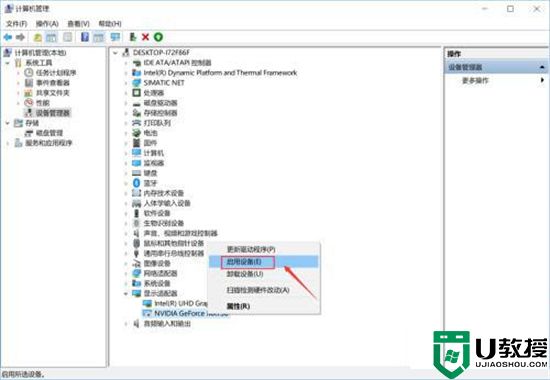
5.接着进入服务和应用程序,点击服务,找到nvidia display服务,双击进入;
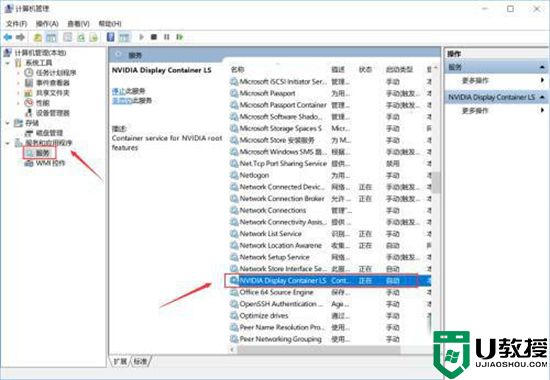
6.将服务类型设置为自动,然后点击启动按钮;
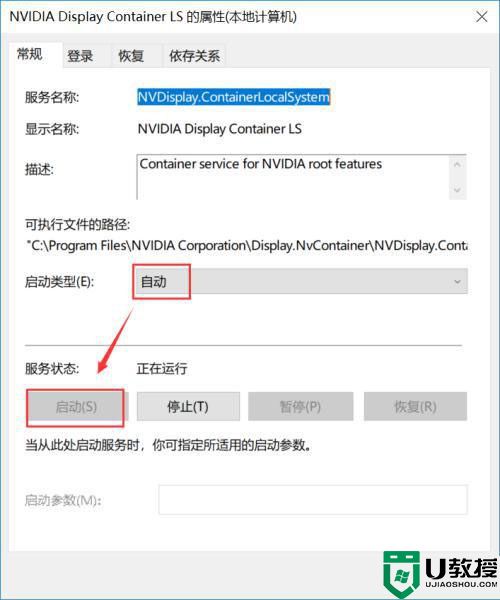
7.回到桌面,单击右键,可以发现Nvidia控制面板选项了。
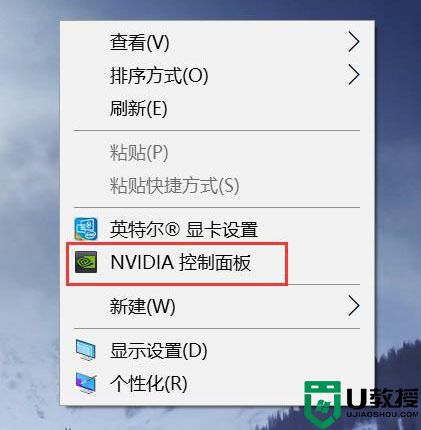
以上就是小编为大家带来的win10怎么调出显卡控制面板的方法了,希望能帮助到大家。
win10怎么调出显卡控制面板 显卡控制面板在哪里相关教程
- Win10右键没有显卡控制面板怎么办?右键没有显卡控制面板的解决方法
- Win10右键没有显卡控制面板怎么办?右键没有显卡控制面板的解决方法
- Win10右键没有显卡控制面板怎么办?右键没有显卡控制面板的解决方法
- win7控制面板在哪里打开 win7怎么打开控制面板
- 笔记本控制面板在哪里打开 电脑控制面板怎么调出来
- Win10Intel核显控制面板怎么打开-Intel核显控制面板在哪Win10
- Win10NVIDIA控制面板在哪里打开?Win10NVIDIA控制面板打开方法
- Win10NVIDIA控制面板在哪里打开?Win10NVIDIA控制面板打开方法
- Win10NVIDIA控制面板在哪里打开?Win10NVIDIA控制面板打开方法
- 打开控制面板快捷键win10 win10怎样调出控制面板
- 5.6.3737 官方版
- 5.6.3737 官方版
- Win7安装声卡驱动还是没有声音怎么办 Win7声卡驱动怎么卸载重装
- Win7如何取消非活动时以透明状态显示语言栏 Win7取消透明状态方法
- Windows11怎么下载安装PowerToys Windows11安装PowerToys方法教程
- 如何用腾讯电脑管家进行指定位置杀毒图解

